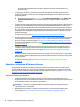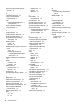User Guide - Windows 8.1
1. Če je možno, varnostno kopirajte vse osebne datoteke.
2. Vstavite medij HP Recovery in znova zaženite računalnik.
OPOMBA: Če se pri vnovičnem zagonu računalnika program HP Recovery Manager ne zažene
samodejno, spremenite vrstni red zagona računalnika. Glejte
Spreminjanje zagonskega zaporedja
računalnika na strani 52.
3. Sledite navodilom na zaslonu.
Spreminjanje zagonskega zaporedja računalnika
Če se pri zagonu računalnika program HP Recovery Manager ne zažene samodejno, lahko spremenite
zagonsko zaporedje, torej vrstni red naprav, ki so navedene v BIOS-u, v katerih računalnik išče zagonske
informacije. Izberite optični pogon ali bliskovni pogon USB.
Spreminjanje zagonskega vrstnega reda:
1. Vstavite medij HP Recovery.
2. Zaženite orodje Computer Setup:
▲
Vklopite ali znova zaženite računalnik, na kratko pritisnite esc, nato pa še f9, da se odprejo
zagonske možnosti.
3. Izberite optični pogon ali bliskovni pogon USB, s katerega želite zagnati računalnik.
4. Sledite navodilom na zaslonu.
Odstranitev particije HP Recovery (samo pri nekaterih modelih)
HP Recovery Manager omogoča, da odstranite particijo HP Recovery in tako sprostite prostor na trdem disku.
POMEMBNO: Ko odstranite particijo HP Recovery, ne morete več uporabljati možnosti osvežitve v sistemu
Windows, možnosti Windows za odstranitev vsega in vnovično namestitev sistema Windows. Poleg tega s
particije HP Recovery ne boste mogli izvesti obnovitve sistema ali obnovitve pomanjšanega posnetka. Preden
odstranite obnovitveno particijo, ustvarite medij HP Recovery; glejte
Ustvarjanje medijev HP Recovery (samo
pri nekaterih modelih) na strani 48.
Particijo HP Recovery odstranite po tem postopku:
1. Na začetnem zaslonu vnesite obnovitev in izberite HP Recovery Manager.
2. Izberite Remove Recovery Partition (Odstrani obnovitveno particijo) in za nadaljevanje sledite
navodilom na zaslonu.
52 Poglavje 11 Varnostno kopiranje in obnovitev